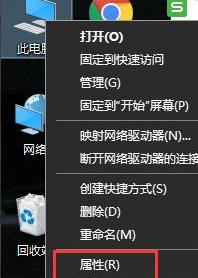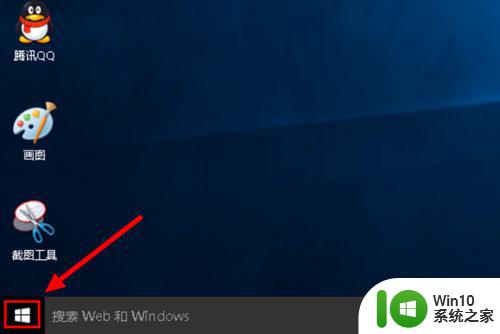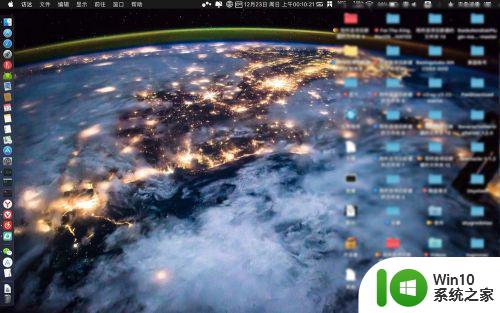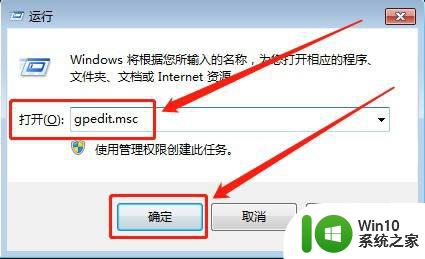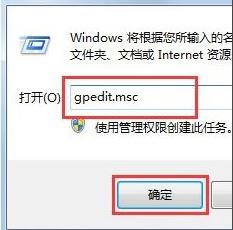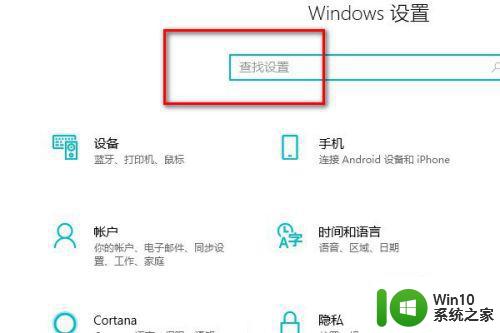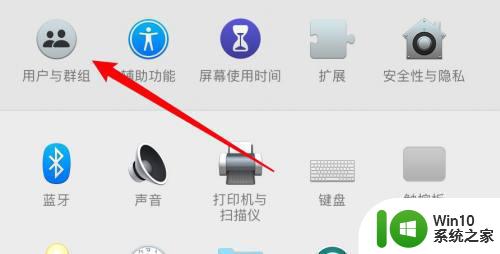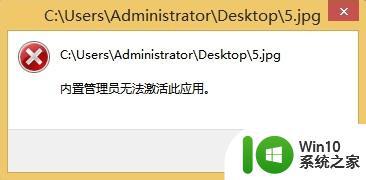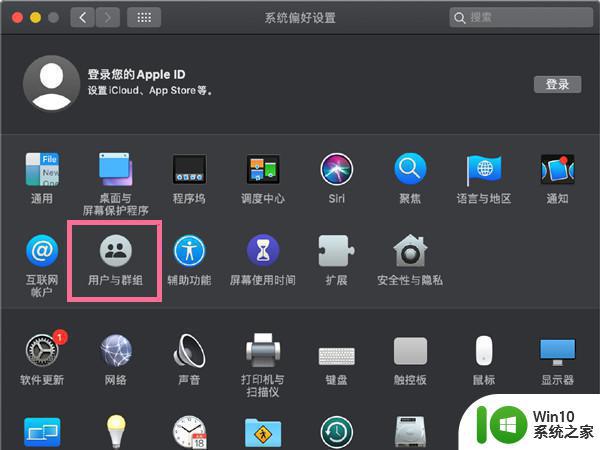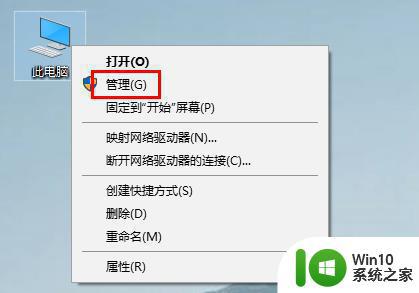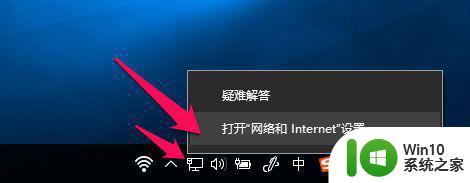win8.1电脑管理员账户无法使用的解决方法 win8.1系统管理员账户被禁用怎么恢复
win8.1电脑管理员账户无法使用的解决方法,在使用Win8.1操作系统时,有时我们可能会遇到管理员账户无法使用的问题,这给我们的日常使用带来了一些不便,幸运的是我们可以通过一些解决方法来解决这个问题。如果我们的Win8.1系统管理员账户被意外禁用了,也不必过于担心,因为有一些方法可以帮助我们恢复这个账户。接下来我们将探讨一些解决方法,以及恢复被禁用管理员账户的步骤。
第一步:(一键制作usb启动装win8.1系统)
首先我们要确认电脑中是否真的没有了可用的管理员账户,这是因为有些时候系统可能还有其他管理员账户,但是隐藏的,一般情况不会显示出来。首先打开cmd程序:
1、按WIN+X键,然后选择命令提示符(也可以在搜索中输入CMD来查找);
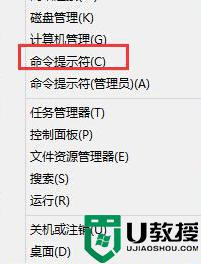
2、打开命令提示符窗口后,输入:net localgroup Administrators 命令,然后回车;
3、查看屏幕显示的”成员“中是否只有一个Administrator账户(如图2所示),如果只有Administrator账户那么我们就可以继续下面的步骤了,但是如果除了Administrator外还有其他的账户,例如:admin、HomeGroupUser$……那么很遗憾,这篇文章的解决办法对您的电脑无效。
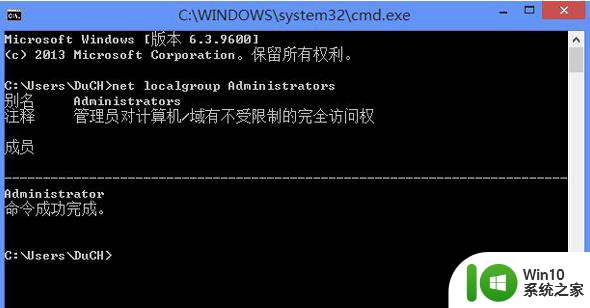
第二步:
经过第一步我们确认,只有Administrator帐户后,接下来我们要重启win8.1系统进入到安全模式;
win8.1安全模式进入步骤:
1、将鼠标移动到屏幕右上角,点击“设置”,此时按住 Shift键,点击“电源”中的“重启”;
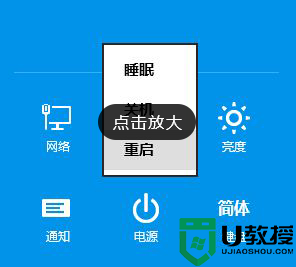
2、电脑重启后,在出现 “选择一个选项”的界面,点击“疑难解答”—》然后点两只“启动设置”—》接着点击“重新启动”—》并在“启动设置”上选择“安全模式”;
3、这时电脑又重启,之后我们就可以看到Administrator帐户出现了,点击登录,如果没有出现的话点击“返回的箭头”(帐户头像的左边)。
以上就是win8.1电脑管理员账户无法使用的解决方法的全部内容,有遇到这种情况的用户可以按照以上方法来解决,希望能对大家有所帮助。